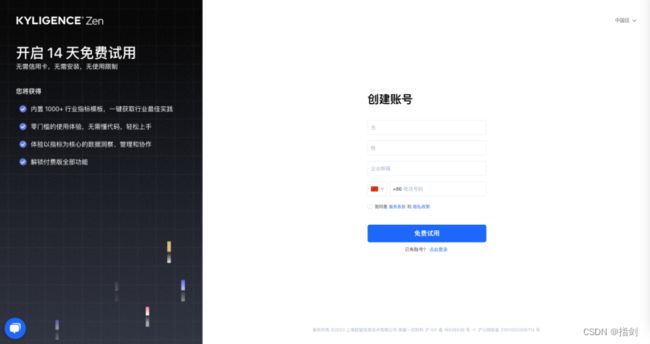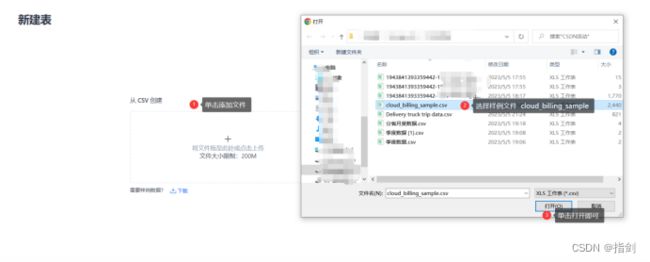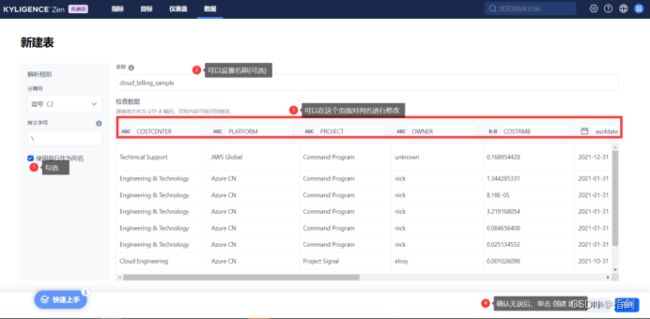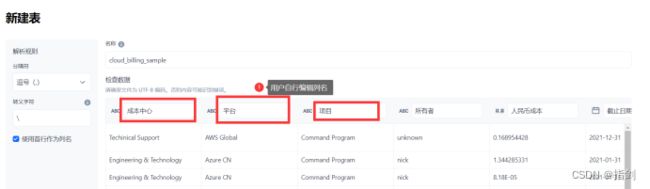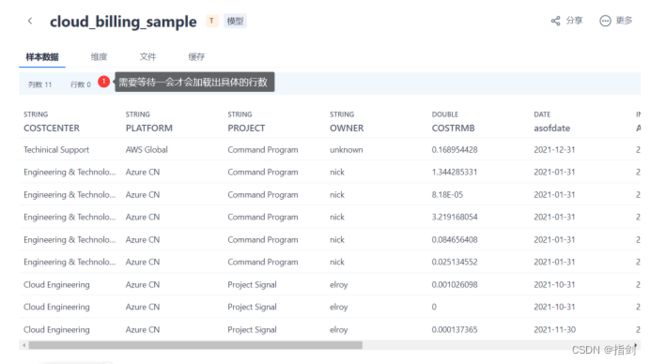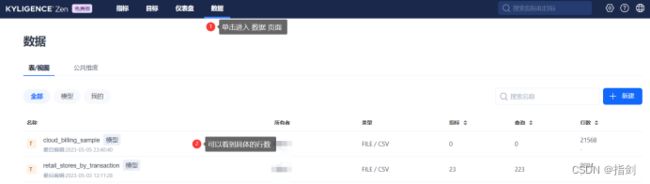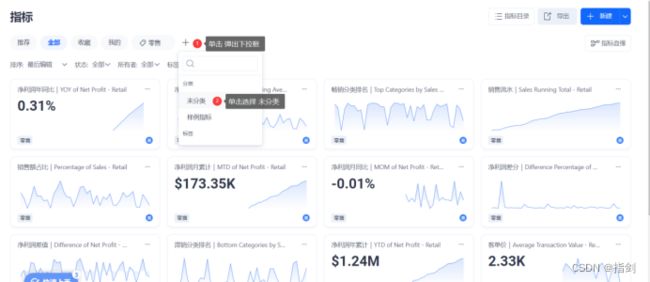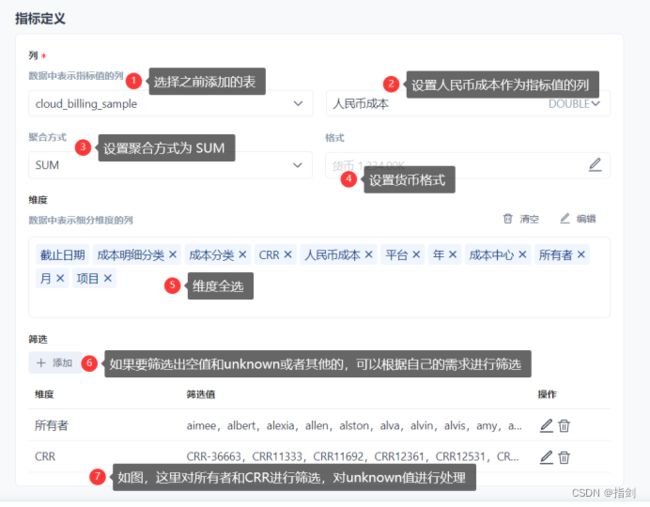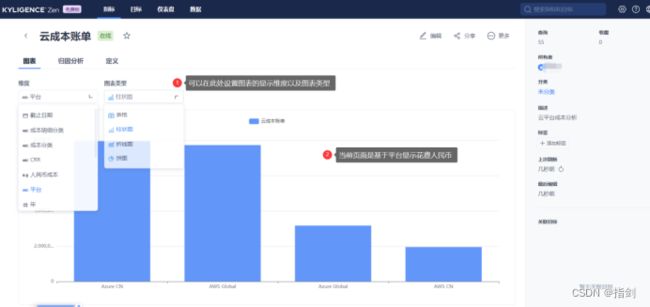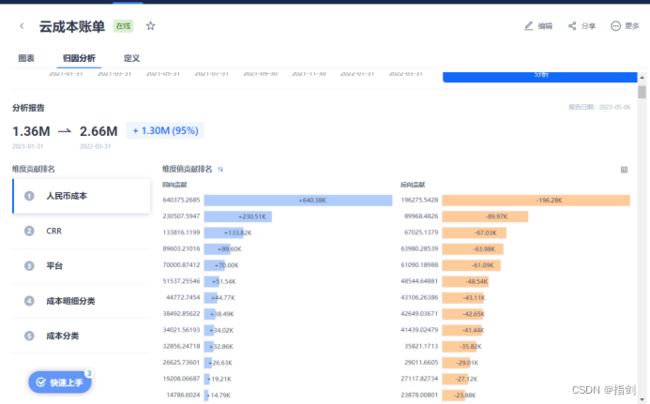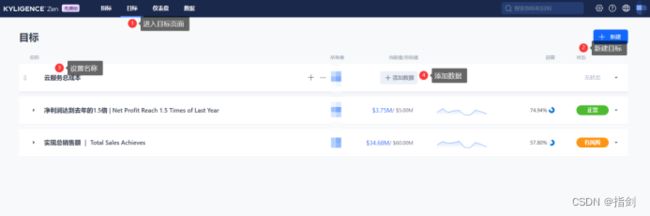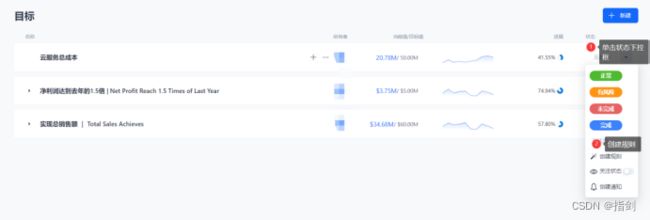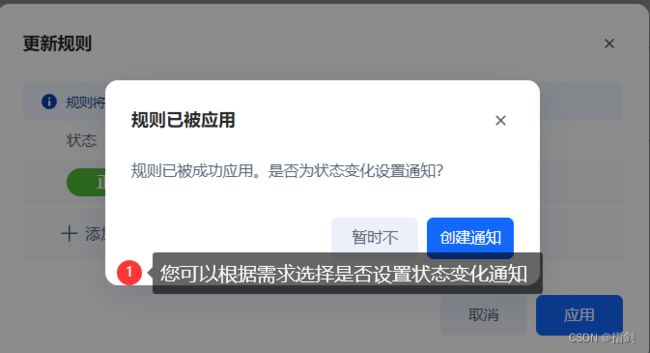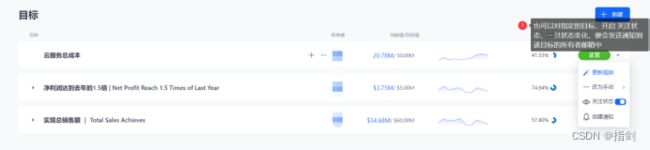Kyligence Zen产品体验--小白也能快速上手的指标平台
一、写在最前
啥是Kyligence Zen?
Kyligence Zen 是基于 Kyligence 核心 OLAP能力打造的一站式指标平台。凭借集业务模型、指标管理、指标加工、数据服务等于一体的解决方案,Kyligence 协助过多家金融、零售、制造企业客户搭建企业级指标平台。Kyligence Zen 是 Kyligence 基于丰富的指标平台建设实践打造的标准化产品,希望通过便携、易用的产品解决企业面临的指标管理、分析和应用痛点,助力企业构建数字化管理体系,实现指标驱动的管理与决策。
二、实践操作
2.1 账号注册
首先,作为一个新用户想要试用Kyligence需要先在官网进行账号注册,Kyligence为所有用户都提供了14天免费试用,以便您更好的了解这个平台,如果Kyligence Zen免费办版满足不了您的需求,那么您还可以升级为标准版或者企业版。
https://zen-docs.kyligence.io/appendix/create-account
2.2 界面概览
成功登录平台后,可以看到Kyligence Zen的界面非常简洁明了,直接用数据说话。
为考虑到新用户不知道如何操作,除了官方提供的文档外,在Kyligence左下角也提供了快速上手的按钮,可以让用户通过最简单的几个步骤对平台有大致的了解。
另外在导航栏还很直观的列出了功能,包括指标、数据等等
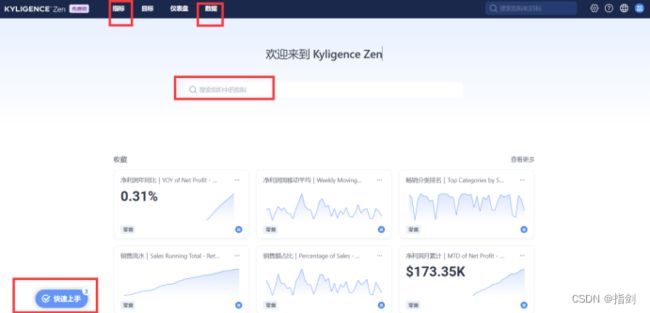
2.3 数据导入
在官方提供的博客案例中,使用的是”Delivery truck trips data”作为样例数据,有兴趣也可以看下,https://zen-docs.kyligence.io/blog
本次实践操作是采用官方提供的一个数据集来做,使用的文件是”cloud_billing_sample.csv”,在数据页面中的新建表就可以下载样例数据
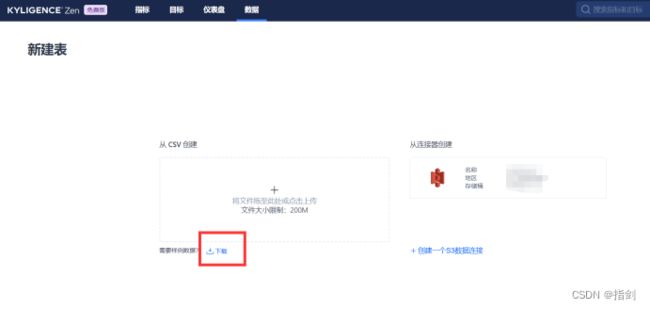
处理数据
首先我们需要对数据稍微处理下,修改下CSV文件列名,增强可读性

导入至平台
首先在页面的顶部功能栏选择数据,然后如下图所示,新建表添加对应的.csv文件即可,待文件上传完成后,会跳转到如下页面,用户可以根据需求,对表进行一些修改,例如设置表名和列名,确认无误后,创建即可。
如您看到的一样,表格中仅会列出部分行,以便您确认格式。
2.4 新建指标
首先,我们需要回到指标页面中,然后切换到未分类的指标目录中,以便于指标页面仅显示我们要创建的指标。随后,单击右上角 新建(蓝色按钮),即可跳转到指标创建页面
在指标类型中,我们选择—基础指标—作为本次样例数据的演示
在新建指标的详细信息页面,我们需要设置如下
指标定义
- 选择表为----cloud_billing_sample
- 选择列为—人民币成本
- 聚合方式—SUM
- 格式–
- 维度—全选
- 筛选—作为可选项,当然,在本案例中的owner和CRR存在unknown值,如果您需要过滤,那么请选择对应的维度,在筛选中全选后,反选unknown值
日期&时间
- 时间维度选择—截止日期
- 时间粒度—可根据自己的需求进行选择
- 指标值展示方式----展示全部数据
展示设置
- 指标名称—自定义
- 描述—可不填
2.5 查看指标
图表
一旦指标创建成功,我们就可以立刻在指标页面对其进行查看,通过点击其卡片,直接进入指标的详细信息页面
我们可以根据自己的需求来显示要查看的维度和图标类型

归因分析
用户可根据自己的需求来选择需要分析的维度,最大可选择5个,如下图所示,一旦您选择好需要分析的维度,单击分析,等待几秒即可获得分析结果
定义
在定义页面,我们可以看到之前在创建指标时所设置的一些具体参数,如图所示

2.6 设置目标
新建指标
同2.4一样,我们根据不同的云平台创建不同的两个指标,分别为AWS和Azure,将其作为目标的子目标数据
在指标定义中
除筛选需要设置,其他的均和2.4保持一致
筛选—选择平台,勾选AWS CN和 AWS Global / Azure CN和 Azure Global。对于CRR和所有者需要同2.4一样设置
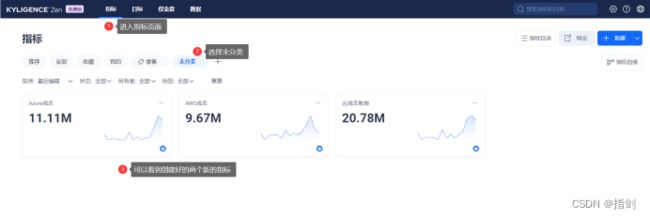
设置目标
创建主目标
首先,您需要创建一个新的目标,将其命名为—云服务总成本,设置对应的数据,以之前创建的云服务成本作为指标,同时还需要对该目标设置目标值,在本例中云服务总成本的目标值为50000000,最后,还需要创建目标规则,以显示目标的状态,还可通过关注状态按钮来获取目标的状态变更,如下图所示
创建子目标
创建方法和主目标一致,不过需要注意的是,创建子目标是在主目标条目中的创建子目标按钮来新建,如下图所示
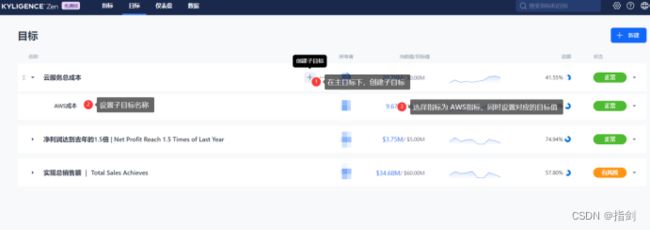

2.7 设置仪表盘
进入仪表盘页面,新建仪表盘,然后添加本例中2.4、2.6小节中创建的三个指标,然后将指标在画布中进行编辑处理,以达到用户需要的指标样式,如下图所示
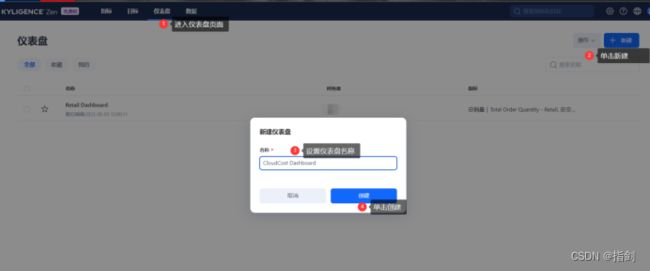
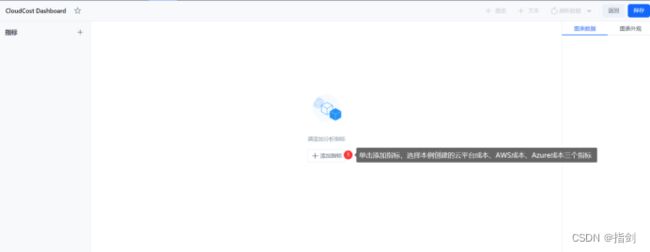
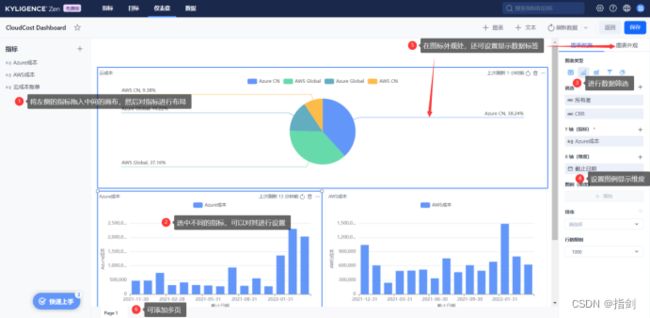
三、总结
本例通过翻阅官方指导手册以及官方提供的博文来进行编写,整体体验下来感觉非常方便,即便是笔者这样一个从未用过的新手,也可以快速的掌握Kyligence Zen平台的使用,通过简单的几个步骤即可对数据进行可视化的分析,由此我也总结了一下Kyligence Zen的一些优点
- 高效性:Kyligence Zen的底层引擎使用了OLAP技术,这使得用户可以更快地进行数据挖掘和分析,以提高业务决策的效率。
- 灵活性:Kyligence Zen的数据模型非常灵活,支持多种不同的维度和度量,并且可以进行多维分析和切片。这使得用户可以根据不同的业务需求创建不同的数据模型和数据集,以满足不同的分析需求。
- 易用性:Kyligence Zen的Web界面非常直观,所有功能都被分门别类地显示在不同的选项卡中,用户可以轻松地找到所需的功能。在界面的顶部,还有一系列的快捷按钮,方便用户进行快速操作。
综上所述,Kyligence Zen提供了非常灵活和友好的数据可视化功能,可以帮助用户更加直观地理解和分析数据,提供了强大的数据可视化功能和预设的数据分析模板,非常简单易用,同时,用户也可以通过简单的操作来完成复杂的数据分析和挖掘任务。尤其是用户需要进行大规模数据处理和深度分析,并且具备一定的数据分析基础和技能,那么Kyligence Zen可以帮助他们更加快速和准确地获取数据的信息和洞见。